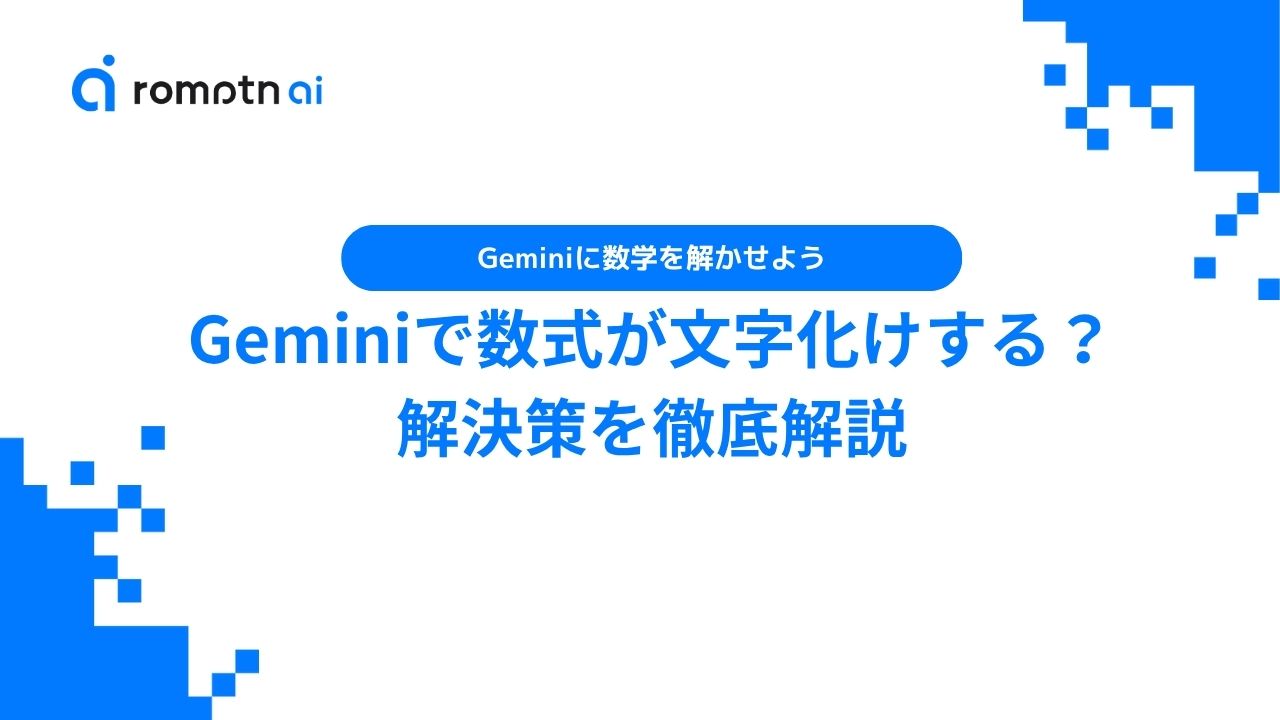Geminiで数式を扱うと、「記号が崩れる」「LaTeXコードがそのまま表示される」などの文字化けトラブルに悩んだことはありませんか?
特に数学や物理、統計などの分野では、正確な数式表示ができないと内容の理解に大きく影響します。
以下のような疑問をお持ちではないでしょうか
- なぜGeminiでは数式が文字化けするのか?
- どうしたら文字化けが治るのか
この記事では以下の内容を詳しく解説します
- Geminiで数式が文字化けする原因
- Geminiで数式を文字化けさせない解決策
本記事では、主にGeminiで数式が文字化けする原因とその解決方法を、実例とともにわかりやすく解説します。
LaTeX形式の非対応やエスケープ処理の誤りといった根本原因から、カスタム指示を使って数式を正しく表示させる具体的な手順までを徹底的に紹介します。
Geminiを使ってレポート作成や数式の検証を行う方は、ぜひ参考にしてみてください!
📖この記事のポイント
- Geminiで数式がLatexコードで表示されてしまう
- 原因はLatex形式の非対応やエスケープ処理の誤り
- 解決策はGeminiにカスタム指示をだそう
- 数学に強いGeminiを効率良く扱い業務を効率化させよう
- たった2時間の無料セミナーで会社に依存しない働き方&AIスキルを身につけられる!
- 今すぐ申し込めば、すぐに月収10万円UPを目指すための超有料級の12大特典も無料でもらえる!
\ 累計受講者10万人突破 /
無料特典を今すぐ受け取るGeminiで数式が文字化けする
Geminiで数式を出力した際に、よく分からない文字やコードで出力されてしまう現象がよく起こります。実際どのように文字化けしてしまうのかを実例とともに見ていきましょう。
↓プロンプト
添付資料の2.4.1の定理1の証明をしてください。(※事前にGeminiに添付資料をアップロードしてあります。)
↓生成結果
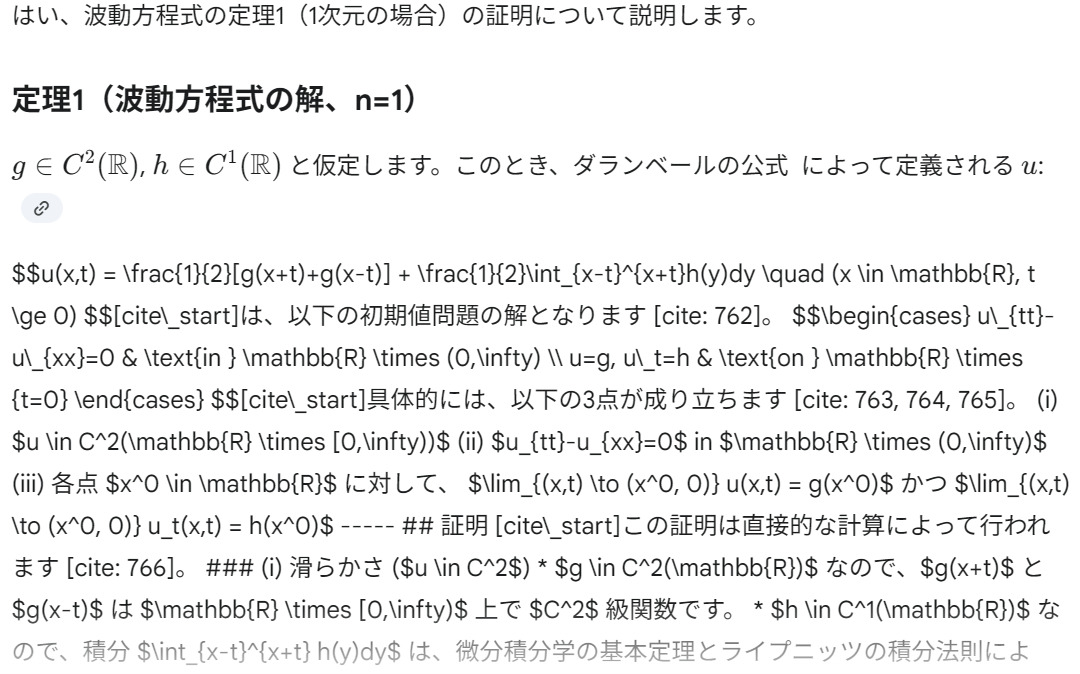
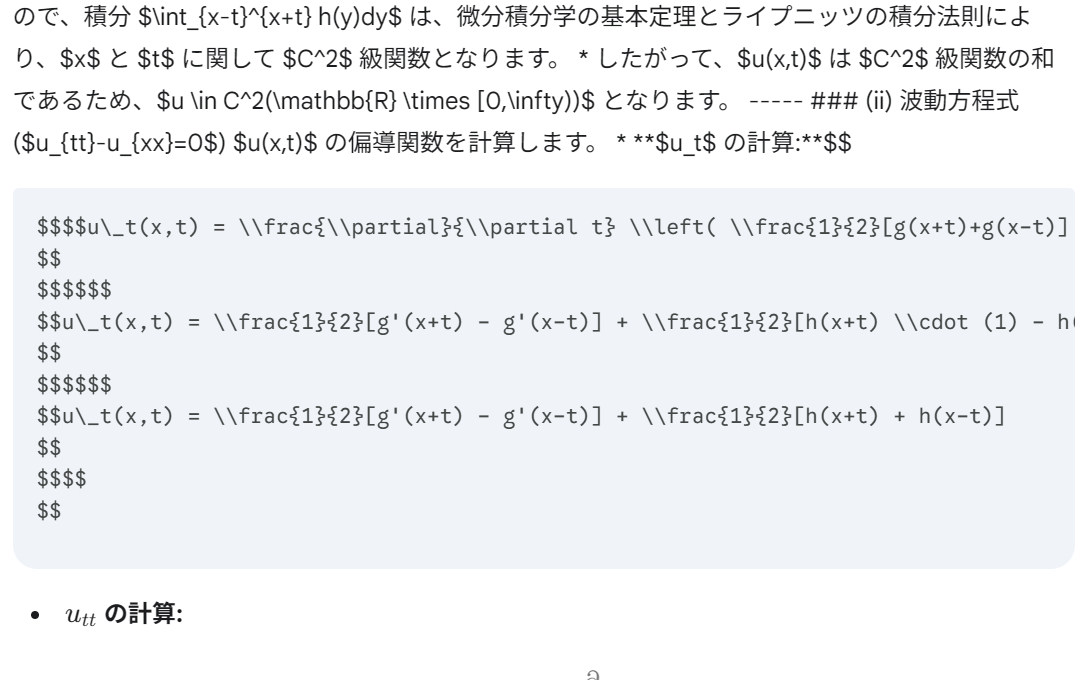
このように数式が文字化けしてしまっていて人間が非常に読みづらくなってしまっています。
Geminiで数式が文字化けする原因は?
既にお気づきの方もいるかもしれませんが、Geminiで数式が文字化けした際にはすべてLatexコードが表示されています。ここではなぜGeminiで数式が文字化けしてしまうのか具体的な原因を詳しく見ていきましょう。
GeminiのLatex形式の非対応
基本的に論文や技術書の数式はLatexというシステムで書かれています。理工系の方なら一度は使ったことがあると思いますが、Latexというのはテキストベースの組版処理システムで、簡単に言うと数式をきれいに書ける文書作成ツールです。先ほどの実例の画像で文字化けした箇所を見てみるとLatexのコードになっています。
Latexはソースコードを入力し、そのソースコードをPDFなどで出力する際に人間が見やすい数式として表示させます。Geminiの場合は出力する際にソースコードをそのまま表示してしまい、文字化けしているように見えてしまうということが原因としてあります。
エスケープ処理の誤り
エスケープ処理とは、特殊な意味を持つ文字や記号を、その特別な意味を持たない文字に置き換える処理のことです。たとえば、コンピュータ上では「\」や「$」などの記号は特別な意味を持つため、単純に入力しても意図通りに表示されないことがあります。
とくにLatexでは「\」と「$」が非常に頻繁に使われます。しかし、Geminiや多くのAIモデルではこれらの記号をそのまま入力すると、「数式構文」ではなく「プログラムコードや特殊記号」として処理してしまう場合があります。
結果として、
- \frac{a}{b} → 「frac{a}{b}」
- \sum → 「sum」
- $x$ → 「x」
のように、LaTeXの命令部分が無効化されてしまうのです。
Geminiで数式が文字化けする際の解決策
解決策としてはGeminiに数式生成時のルールを教えてあげることです。具体的な手順は以下の通りです。まずは「Gemを表示」から「Gemを作成」を選択してください。その際にカスタム指示の箇所に以下のプロンプトを入力してください。
数式(およびそれに類するもの)はLaTeXで記述してください。LaTeXを記述する際は、その両端を $ で囲み、$ と内容の間に空白(スペース)を入れないでください。また、$ とテキストを異なる行に配置しないでください。そしてこのGemで数学の質問をしてみると数式が文字化けしなくなります!注意点としては、カスタム指示ではなく通常のプロンプトで入力した場合、文字化けが治らないことがあります。必ずカスタム指示に入力するようにしましょう!
では先ほどと同じプロンプトをこのGemに入力してみます。
↓プロンプト
添付資料の2.4.1の定理1の証明をしてください。↓生成結果
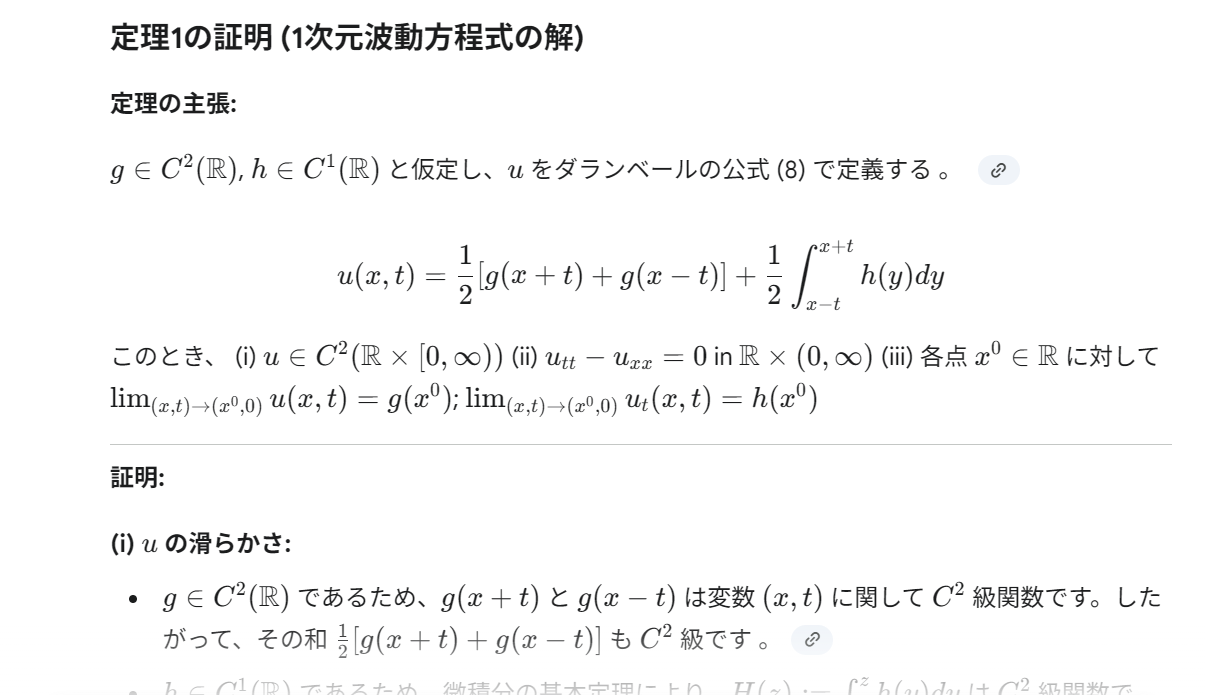
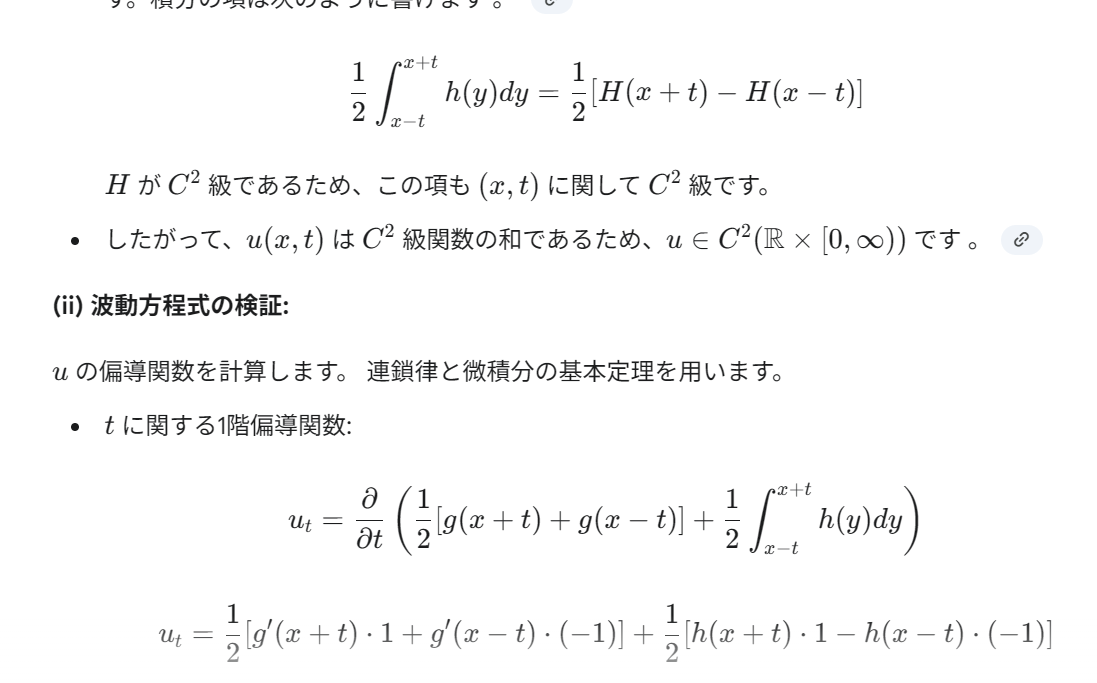
このように先ほどまでは文字化けしていた数式がすべて正しく表示されるようになりました!
まとめ|Geminiで正しく数式を表示させるには
Geminiで数式が文字化けする主な原因は、LaTeX構文への非対応や出力環境の違いにあります。この問題はまだGemini側で公式に修正されていないため、現在の唯一の解決策はカスタム指示を設定することです。
Geminiは数学的な思考力に優れているため、数式を扱う際に文字化けを理由に利用を諦めるのはもったいないです。ぜひ一度カスタム指示を設定し、Geminiでの数式出力を試してみてください!
romptn ai厳選のおすすめ無料AIセミナーでは、AIの勉強法に不安を感じている方に向けた内容でオンラインセミナーを開催しています。
AIを使った副業の始め方や、収入を得るまでのロードマップについて解説しているほか、受講者の方には、ここでしか手に入らないおすすめのプロンプト集などの特典もプレゼント中です。
AIについて効率的に学ぶ方法や、業務での活用に関心がある方は、ぜひご参加ください。
\累計受講者10万人突破/